في السابق كنت أبحث دائمًا عن طرق سهلة لإزالة الخلفيّات من الصّور حتى أتمكن من دمج الصّور مع بعضها البعض، و لكن كان ذلك ممكنًا فقط بإستخدام برامج مثل برنامج فوتوشوب (Photoshop) الذي سيحتاج إلى تعلّم كيفيّة إستخدامه و الذي قد يستغرق الكثير من الوقت.
لحسن الحظ، ظهرت في السّنوات الأخيرة العديد من المواقع التي تتيح لك إزالة الخلفيّات من الصّور بسهولة و ببضع نقرات مثل:
ما عليك سوى الإنتقال إلى أحد هذه المواقع المذكورة ثمّ رفع الصّورة و سيقوم الموقع تلقائيًا بإزالة الخلفيّة من الصّورة.
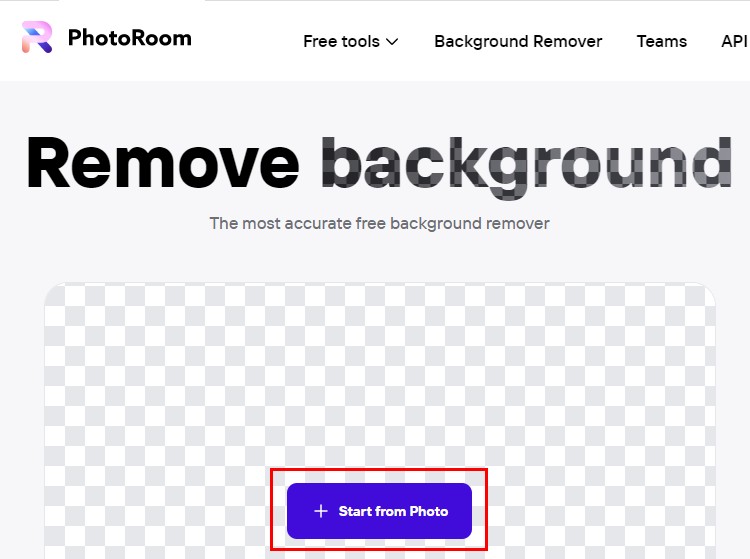
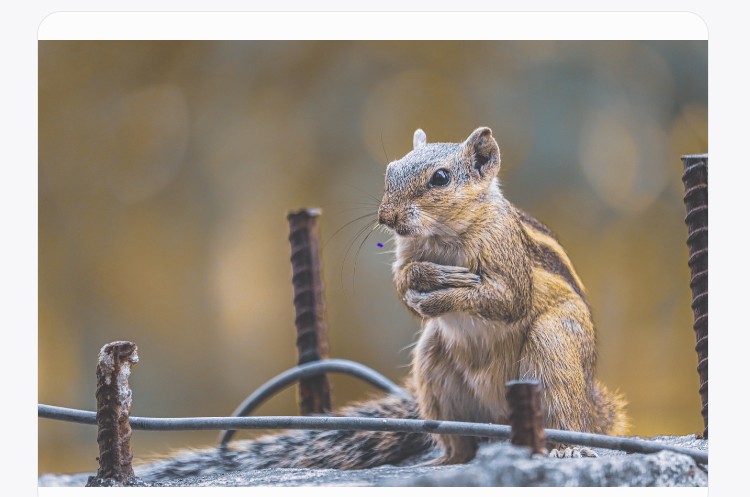
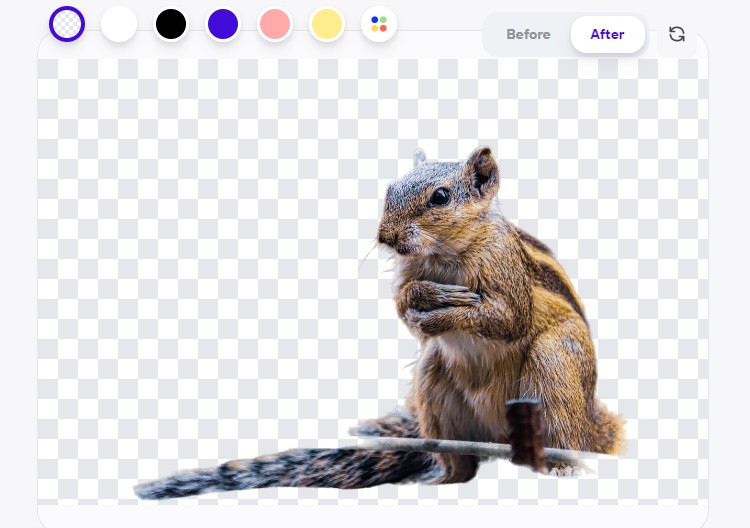
لا تعمل هذه المواقع بشكل مثالي، فهي لن تقوم بإزالة الخلفيات من جميع الصور، كما أنها تضع حدّا لعدد الصور التي يمكنك إزالة الخلفيات منها، مع ذلك فقد تقوم بالعمل المطلوب و ما عليك سوى تجربتها.
شيء واحد يجب عليك وضعه في الإعتبار: عندما تريد إزالة خلفيّة من صورة، يجب أن يكون هناك عنصر أساسي في الصّورة و هو العنصر الذي تريد منه البقاء في الصّورة، على سبيل المثال، في الصّورة أعلاه، العنصر الأساسي الذي نريد الإبقاء عليه في الصّورة هو حيوان السّنجاب.
إذا لم يكن هناك عنصر أساسي في الصّورة، فلن تقوم هذه المواقع بإزالة الخلفيّة بشكل صحيح.
بعد الإنتهاء من إزالة الخلفيّة من الصّورة، إضغط على "Download" لحفظ الصّورة على جهاز الكمبيوتر الخاصّ بك أو هاتفك. أو حسب الموقع الذي ستستخدمه، يمكنك إضافة ألوان أو خلفيّات مباشرة بعد إزالة الخلفيّة أو حتى تعديل الصّورة بالكامل.
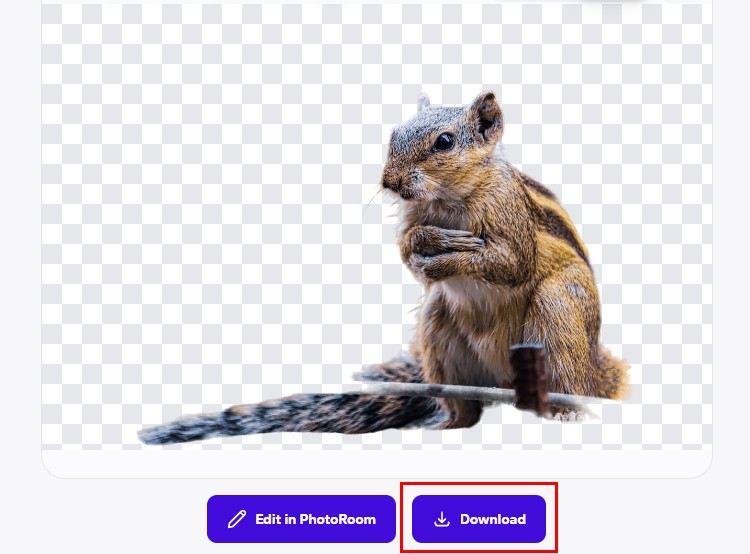
تقدّم هذه المواقع أيضًا تطبيقات يمكنك إستخدامها على هاتفك الذكيّ أو جهازك اللوحي لإزالة الخلفيّات من الصّور. يمكنك تنزيل التطبيقات من Google Play أو App Store، فقط أكتب إسم الموقع في صندوق البحث، على سبيل المثال Pixlr Remove BG و سيظهر لك التطبيق.
إذا كنت تريد طريقة أكثر فاعليّة لإزالة الخلفيّات من الصّور و لكنها قد تستغرق بعض الوقت:
1. إنتقل إلى موقع Pixlr E و هو موقع شهير للتعديل على الصّور.
2. إضغط على OPEN IMAGE، ثمّ قم برفع الصّورة التي تريد إزالة الخلفيّة منها.
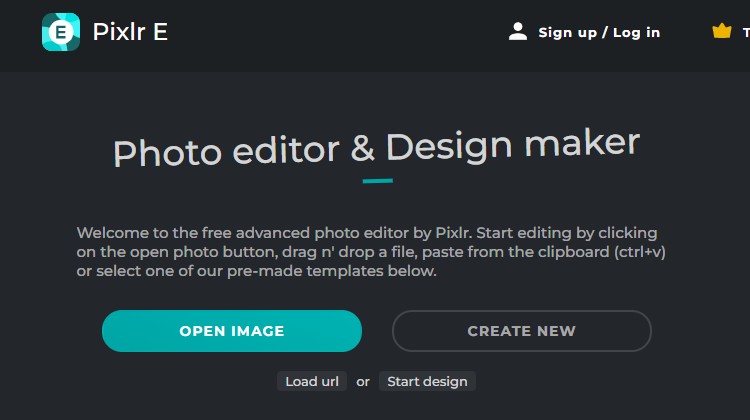
3. أنقر على Lasso Select من القائمة اليسرى ثمّ حدّد بالفأرة العنصر الذي تريد الإبقاء عليه في الصّورة، في مثالنا هذا هو حيوان السّنجاب.
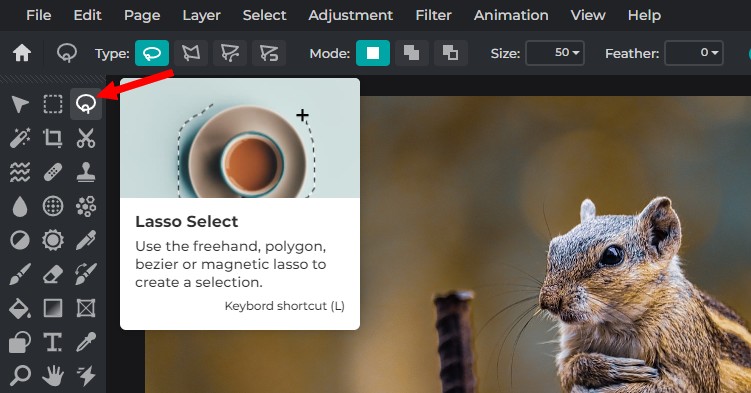

4. أنقر بزر الفأرة الأيمن على العنصر الذي حدّدته ثمّ أنقر على Invert selection.
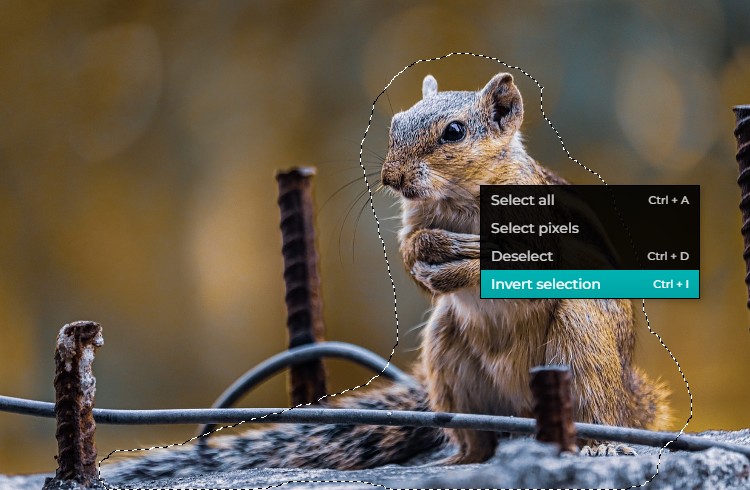
بعد ذلك أنقر على Edit في الأعلى و أختر Clear و سيتمّ الإبقاء على العنصر الأساسي في الصّورة و إزالة الباقي.
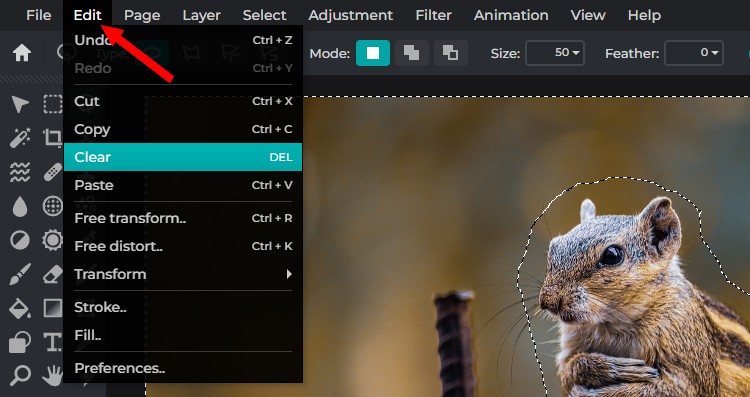
و ما أن تنتهي من ذلك، أنقر مرّة أخرى بزر الفأرة الأيمن على العنصر الأساسي ثمّ أنقر على Deselect.
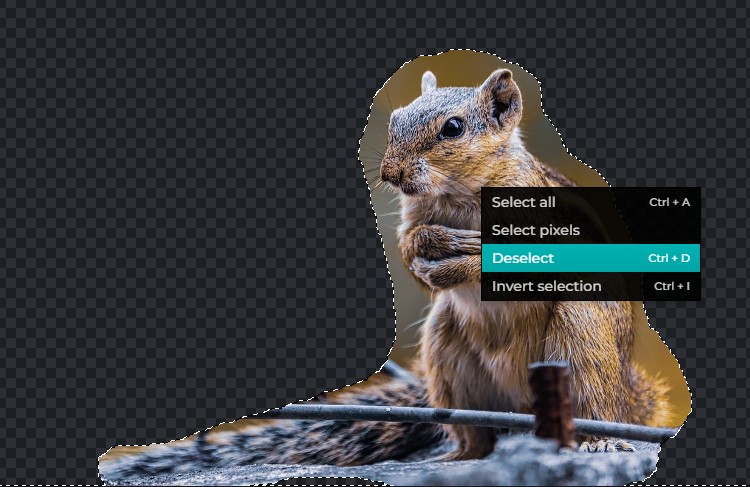
5. ما باقيَ الآن هو إزالة ما يحيط بالعنصر الأساسي أي ما باقيَ من الخلفيّة.
أنقر على Eraser من القائمة اليسرى ثمّ إبدأ في إزالته بالنقر عليه و الضغط بإستمرار على زر الفأرة الأيسر. يمكنك تكبير الصورة بإستخدام عجلة تمرير الفأرة لتسهيل الإزالة.
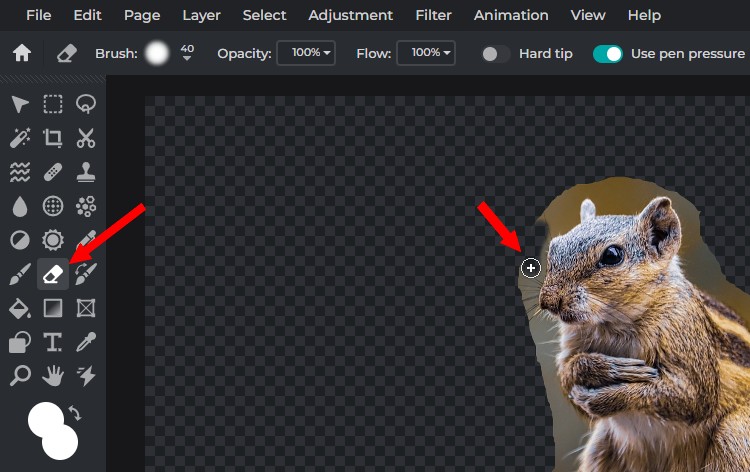
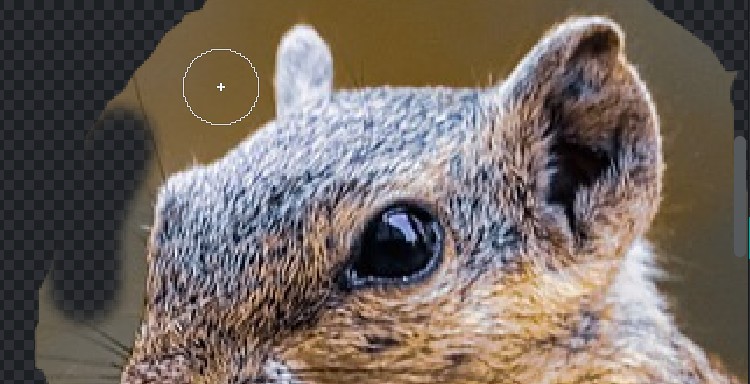
قد تستغرق العمليّة بعض الوقت، و لكن بعد إعادة العمليّة مع العديد من الصّور، سيكون الأمر أسهل بكثير.
6. بعد الإنتهاء من إزالة بقايا الخلفيّة، أنقر على File من الأعلى ثمّ Save.
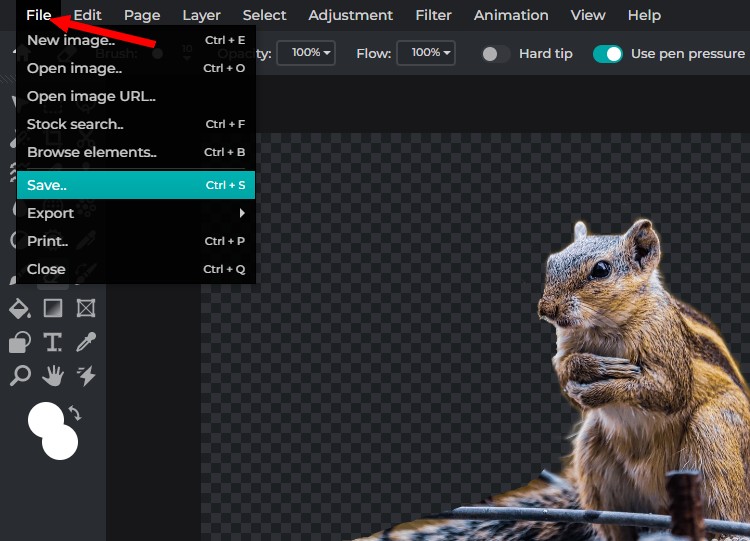
إختر تنسيق PNG، تنسيق PNG هو التنسيق الذي يحافظ على الخلفيّة شفافة (Transparent)، ثمّ إضغط على SAVE AS ثمّ Save و سيتمّ تنزيل الصّورة على جهاز الكمبيوتر الخاصّ بك.
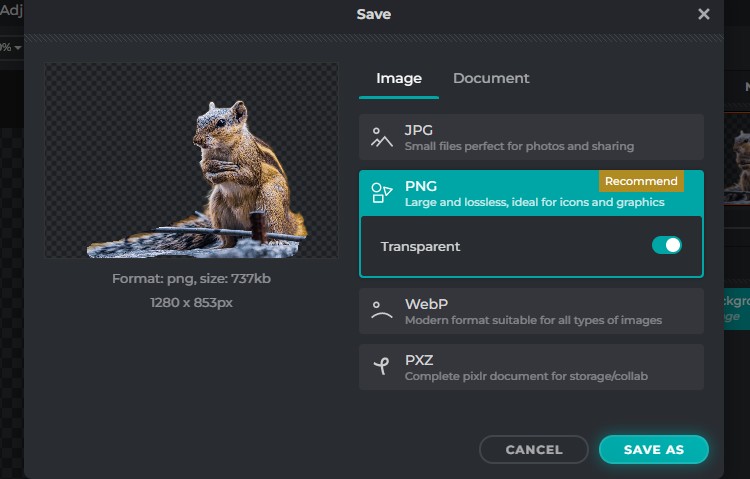
إذا كنت تريد إضافة خلفيّة أخرى إلى الصّورة الجديدة ، يمكنك أيضًا إستخدام موقع Pixlr E لذلك:
1. أنقر على Layer في الأعلى ثمّ أنقر على Add image as layer و قم برفع الخلفيّة.
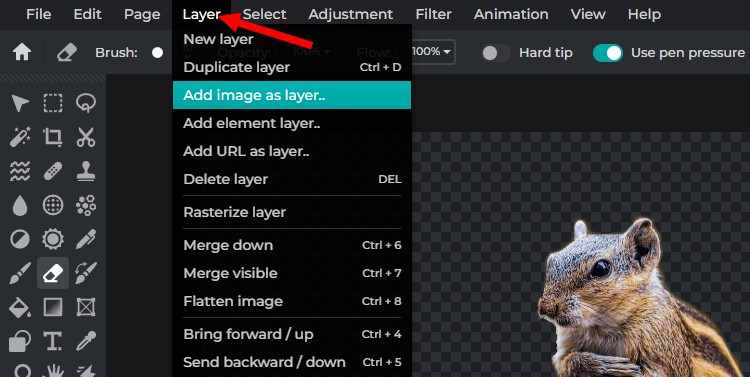
2. قم بتكبير الخلفيّة لتكون بنفس حجم الصّورة. (يمكن للخلفيّة أن تكون بنفس حجم الصّورة تلقائيا، بالتالي ليس عليك تكبيرها.)


3. الآن على اليمين، قم بأخذ الصّورة و قم بوضعها فوق الخلفيّة و ذلك لتصبح الخلفيّة وراء الصّورة.
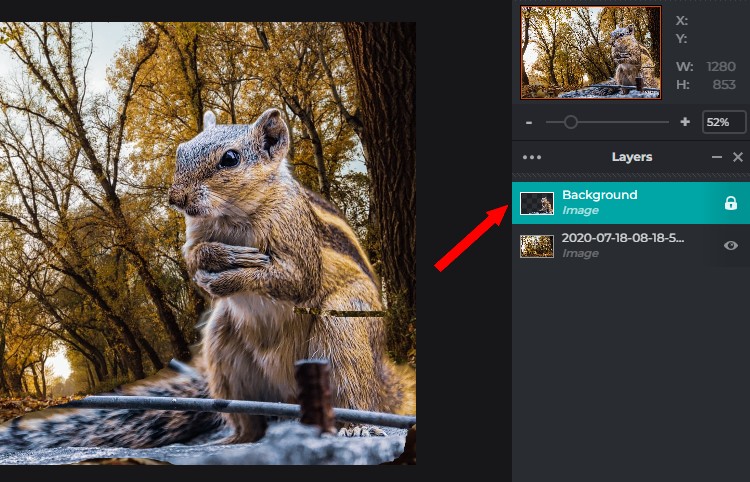

4. مرّة أخرى، أنقر على File في الأعلى ثمّ أنقر على Save، إختر تنسيق PNG و أضغط على SAVE AS ثمّ Save لتنزيل الصّورة على حاسوبك.
إقرأ أيضا
كيفيّة التحقق من سرعة الإنترنت الخاصّة بك
كيفيّة أخذ لقطة شاشة أو سكرين شوت (Screenshot) لصفحة ويب كاملة على متصفح جوجل كروم (Google Chrome)